Converter IES para DWG
Como converter arquivos fotométricos IES para desenhos CAD DWG usando DIALux, Relux ou plugins do AutoCAD.
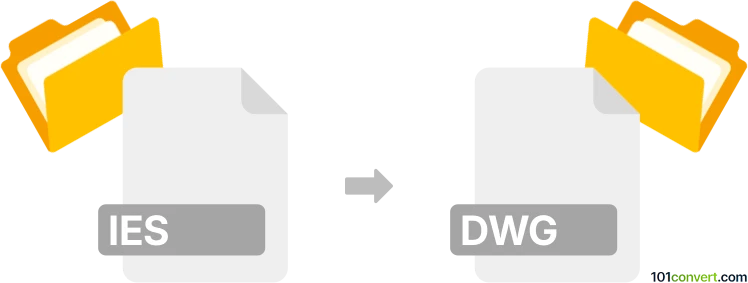
Como converter ies para dwg arquivo
- Outro
- Nenhuma avaliação ainda.
101convert.com assistant bot
2d
Entendendo os formatos de arquivo IES e DWG
IES files são arquivos de dados fotométricos criados pela Illuminating Engineering Society. Eles contêm informações sobre a distribuição de luz de uma luminária, usadas em softwares de design e simulação de iluminação. DWG files, por outro lado, são amplamente utilizados como arquivos de desenho CAD desenvolvidos pela Autodesk, comumente usados para armazenar dados de design 2D e 3D.
Por que converter IES para DWG?
Converter IES para DWG permite que designers de iluminação e arquitetos visualizem dados fotométricos diretamente em desenhos CAD. Essa integração ajuda no planejamento de layouts de iluminação e garante uma representação precisa dos equipamentos de luz em projetos arquitetônicos.
Como converter IES para DWG
A conversão direta de IES para DWG não é suportada nativamente pela maioria dos softwares, já que esses formatos atendem a propósitos diferentes. No entanto, softwares especializados em design de iluminação podem importar arquivos IES e exportar os diagramas fotométricos ou representações 3D resultantes como arquivos DWG.
Software recomendado para conversão de IES para DWG
- DIALux: Uma ferramenta popular de design de iluminação que pode importar arquivos IES, visualizar dados fotométricos e exportar layouts como arquivos DWG. Para exportar, use File → Export → DWG.
- Relux: Outro software avançado de simulação de iluminação que suporta importação de IES e exportação para DWG. Use File → Export → DWG após posicionar suas luminárias baseadas em IES.
- Autodesk AutoCAD com plugins: Alguns plugins permitem importar dados IES e convertê-los em objetos compatíveis com DWG.
Processo de conversão passo a passo
- Abra seu software de design de iluminação (por exemplo, DIALux ou Relux).
- Importe o arquivo IES usando a função de importação de luminárias do software.
- Posicione a luminária no seu projeto e ajuste as configurações conforme necessário.
- Exporte o projeto ou área selecionada como um arquivo DWG usando File → Export → DWG.
- Abra o arquivo DWG resultante no AutoCAD ou qualquer software CAD compatível para edição adicional.
Dicas para uma conversão bem-sucedida
- Certifique-se de que seu arquivo IES seja válido e não esteja corrompido antes de importar.
- Verifique a escala e unidades tanto no software de iluminação quanto no ambiente CAD para manter a precisão.
- Revise o arquivo DWG exportado para confirmar que os dados fotométricos e os símbolos de luminária estão corretamente representados.
Nota: Este registo de conversão ies para dwg está incompleto, deve ser verificado e pode conter incorreções. Por favor vote abaixo se achou esta informação útil ou não.